
Значки для ваших файлов и программ хранятся в кэше, поэтому Windows может отображать их быстро, вместо того, чтобы каждый раз загружать их из исходных файлов. Если вы когда-либо замечали, что проводник Windows загружает значки медленно, особенно при первом запуске компьютера или открытии папки с большим количеством файлов, увеличение размера кеша значков может помочь. Вот как это сделать с помощью простого взлома реестра.
СВЯЗАННЫЕ С: Как восстановить сломанный кеш значков в Windows 10
Если вы заметили, что значки отображаются неправильно или не отображаются совсем, первым делом следует сделать следующее. восстановление кеша значков (в Windows 10) или кеш эскизов (в Windows 7 и 8). Этот процесс в основном сводится к поиску и удалению файла кеша, чтобы Windows перестроила его при следующей перезагрузке. Вы даже можете сначала попробовать, если ваша единственная проблема - медленная загрузка значков. Если это не помогло, выполните следующие действия, чтобы увеличить размер кеша значков. Эти шаги работают в Windows 7, 8 и 10.
Измените размер кэша значков, отредактировав реестр вручную
Чтобы изменить размер кеша значков для любого ПК с Windows под управлением Windows 7 или более поздней версии, вам просто нужно изменить один параметр в реестре Windows.
СВЯЗАННЫЕ С: Учимся использовать редактор реестра как профессионал
Стандартное предупреждение: редактор реестра - мощный инструмент, неправильное использование которого может сделать вашу систему нестабильной или даже неработоспособной. Это довольно простой способ, и пока вы будете следовать инструкциям, у вас не должно возникнуть никаких проблем. Тем не менее, если вы никогда раньше не работали с ним, подумайте о том, чтобы прочитать о как использовать редактор реестра прежде, чем вы начнете. И определенно сделать резервную копию реестра (а также твой компьютер !) перед внесением изменений.
Откройте редактор реестра, нажав «Пуск» и набрав «regedit». Нажмите Enter, чтобы открыть редактор реестра и дать ему разрешение на внесение изменений в ваш компьютер.
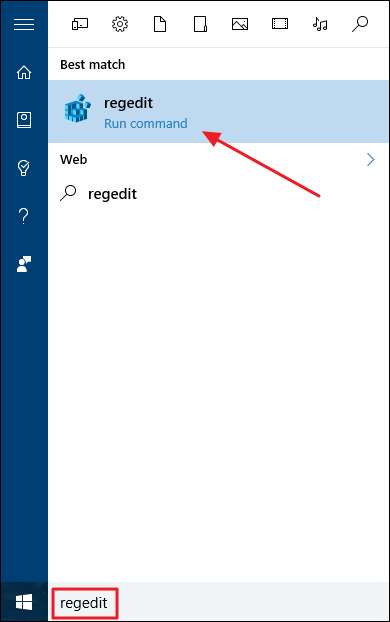
В редакторе реестра используйте левую боковую панель для перехода к следующему ключу:
HKEY_LOCAL_MACHINE \ SOFTWARE \ Microsoft \ Windows \ CurrentVersion \ Explorer
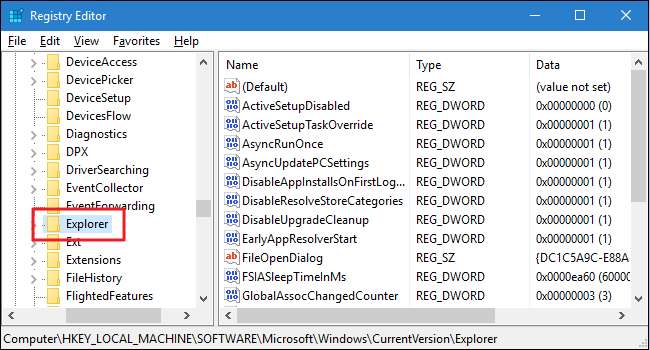
Затем вы собираетесь создать новое значение внутри этой папки. Щелкните правой кнопкой мыши папку Explorer и выберите «Создать»> «Строковое значение». Назовите новое значение Max Cached Icons.
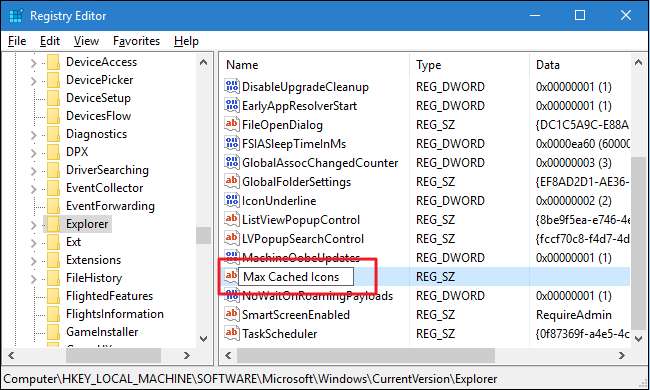
Теперь вы измените это новое значение. Дважды щелкните созданное вами значение «Максимальное количество кэшированных значков», чтобы открыть окно редактирования строки. В поле «Значение данных» введите новое значение для размера кэша значков. По умолчанию размер кэша значков составляет 500 КБ. Вы можете установить практически все, что захотите. Мы обнаружили, что примерно после 4096 (4 МБ) вы проходите точку убывающей отдачи, поэтому мы предлагаем установить ее на 4096, а затем при необходимости скорректировать позже. По завершении нажмите ОК.
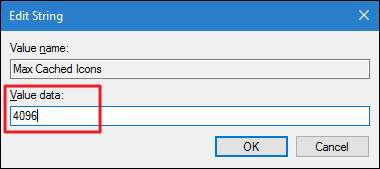
Теперь вы можете закрыть редактор реестра. Вам потребуется перезагрузить компьютер, чтобы изменения вступили в силу и чтобы увидеть, загружаются ли значки быстрее. И если вы хотите попробовать другой размер кеша значков, просто выполните эти шаги еще раз. Если вы хотите вернуться к настройке по умолчанию, вы можете либо установить размер кэша значков на 500, либо удалить созданное вами значение «Максимальное количество кэшированных значков».
Загрузите наши советы по созданию реестра в один клик

Если вы не хотите самостоятельно разбираться в реестре, мы создали несколько уловок реестра, которые вы можете использовать. Хак «Установить размер кэша значков на 4096 КБ» устанавливает размер кэша значков на 4096 КБ (4 МБ). Хак «Восстановить размер кэша значков до 500 КБ» восстанавливает его до 500 КБ по умолчанию. Оба хака включены в следующий ZIP-файл. Дважды щелкните тот, который хотите использовать, и просматривайте подсказки. Когда вы применили нужный способ взлома, перезагрузите компьютер (или выйдите из системы и снова включитесь).
Изменить размер кэша значков
СВЯЗАННЫЕ С: Как сделать свои собственные взломы реестра Windows
Эти хаки на самом деле являются просто ключом проводника, урезанным, чтобы включить только значение Max Cached Icons, о котором мы говорили в предыдущем разделе, а затем экспортировали в файл .REG. Запуск любого из хаков устанавливает это значение в соответствующее число. А если вам нравится возиться с реестром, стоит потратить время на изучение как сделать свои собственные взломы реестра .
И это все. Если вы сталкивались с медленной загрузкой значков на вашем ПК с Windows, использование этого довольно простого взлома реестра может быть всем, что вам нужно для более плавной работы.







